
PDF файл форматында, чиймелер жана эскиздер менен байланышкан ар кандай документтер көп сакталат. Кээде мындай маалыматтардын түрлөрү Аутокад программасы аркылуу долбоорлорду иштеп чыгууну же кайра иштетүүнү улантууга же иштеп чыгууну улантууга туура келген аутокаттык программа аркылуу ачылышы керек. Мындай учурда колдонуучулар мындай нерселерди импорттоодо көйгөйлөргө туш болушу мүмкүн. Алар PDF деп аталган форма үчүн двг деп аталган форматта стандартка айландыруу менен чечилет. Андан кийин, биз мындай файлдарды айландыруунун үч ыкмасын көрсөтүүнү каалайбыз.
PDF файлын DWG файлына айландыруу
Ошол замат биз мындай аракеттердин аткарылышы AutoCADдин эски версиялары гана талап кылынганын белгилейбиз, анткени курулган PDF импорттук функциясы бар. Эгерде сиз ушуга окшогон нерселерди кантип билбесеңиз, анда сиз төмөндөгү маалымдаманы колдонуп, башка материалдар менен таанышып, биз түздөн-түз конверсияга барабыз деп кеңеш беребиз.Кененирээк маалымат: AutoCAD шаарында PDF документин кантип кыстаруу керек
1-ыкма: abviewer
ABVIEWER Чиймелер менен иштөө үчүн көп функционалдуу программа. Бул сиз ар кандай форматтагы файлдарды, анын ичинде PDF программасын, түзөтүп, түзөтүп, түзөтүүгө жана конверттөөгө мүмкүнчүлүк берет. Бардык аракеттер жөн гана аткарылган.
Аббилейдин расмий сайтына барыңыз
- Программалык камсыздоону иштеп чыгуучу расмий сайтына жетүү үчүн жогорудагы шилтемеге өтүңүз. "Жүктөө" жашыл баскычтагы баскычын чыкылдатыңыз. Сыноо нускасы эч кандай көйгөйсүз трансформацияны жасоого жетиштүү.
- Аббилердин тилин жана тиштепүн тандап, андан кийин жүктөө үчүн тиешелүү шилтемени чыкылдатыңыз.
- Стандарттык орнотуу процедурасынан кийин, куралды жана файл менюсу аркылуу, анын мазмуну менен таанышуу үчүн PDF импортуна өтүңүз.
- Браузерде, керектүү файлды табыңыз жана ачыңыз.
- Конверсиядан мурун, сиз аны түзөтсөңүз болот, жумуш аяктагандан кийин өзгөрүүлөрдү сактап калууну унутпаңыз.
- Андан кийин, "Файл" менюну, анда DWGде PDF тандап алсаңыз болот.
- Адегенде PDF файлына жолду белгилөө керек.
- Андан кийин үнөмдөө жана чыкылдатуу баскычын чыкылдатыңыз.
- Конверсиянын аягы күтөбүз.
- "Файлды" кайра ачып, "Ачуу" дегенди тандаңыз, эгерде сиз DWG форматынын аягына чейин иштей берсеңиз болот.
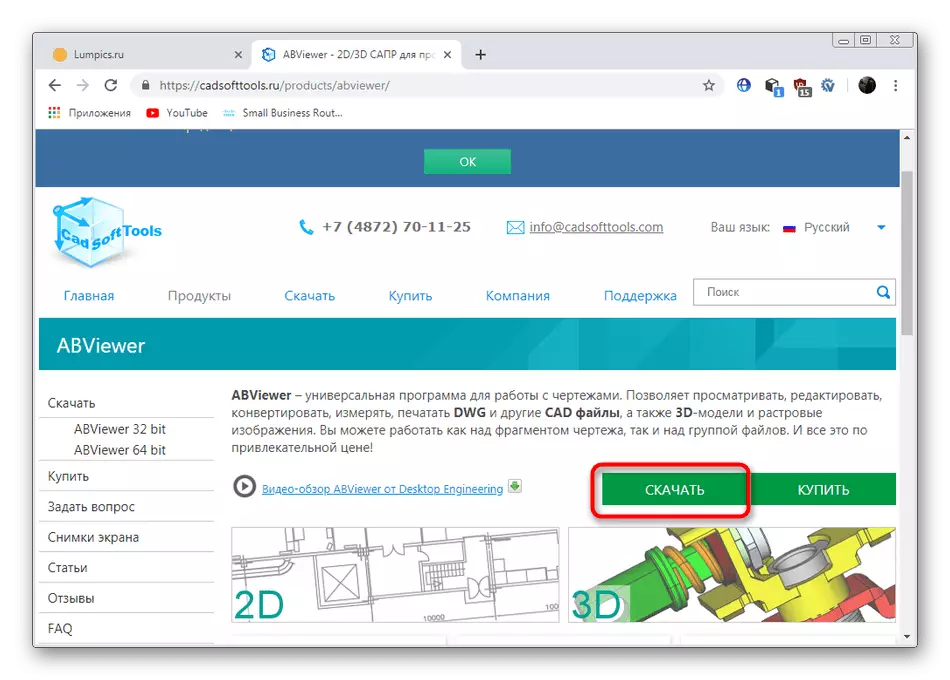
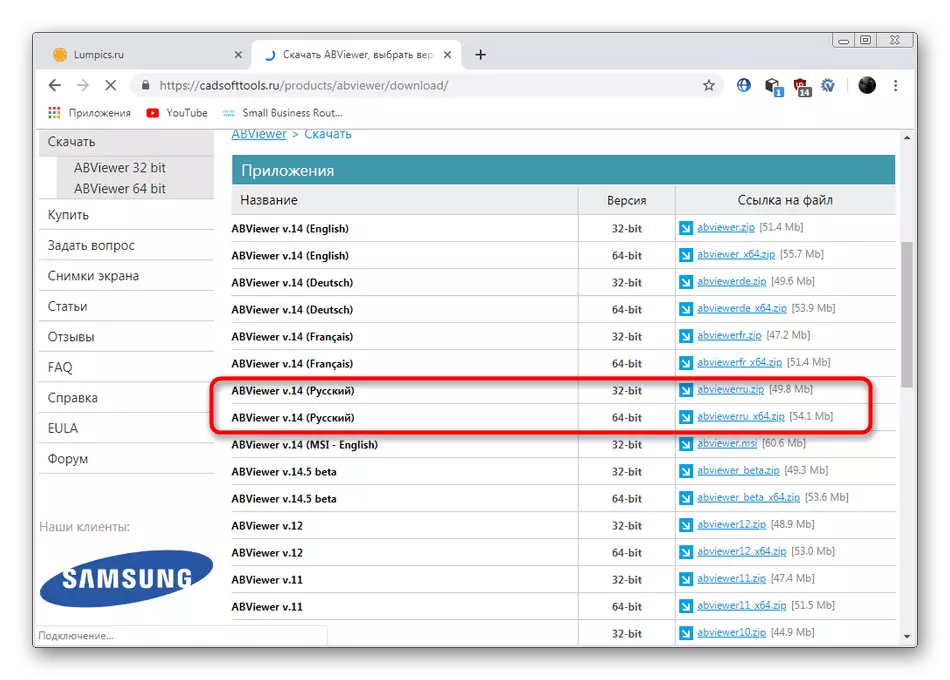

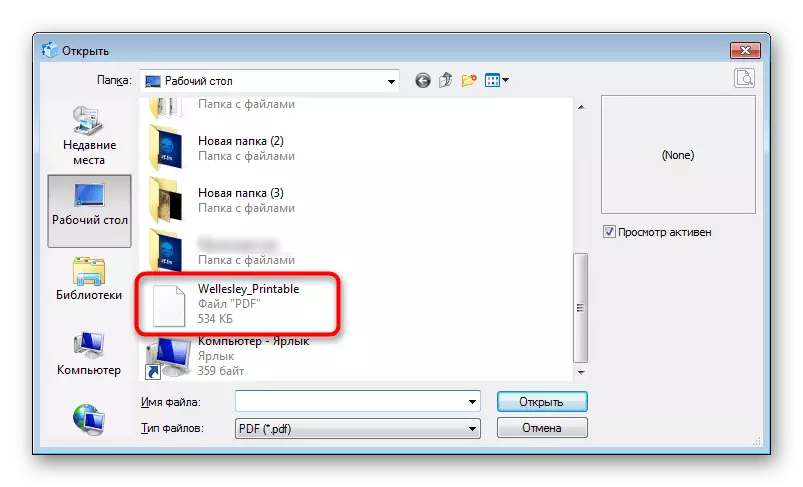
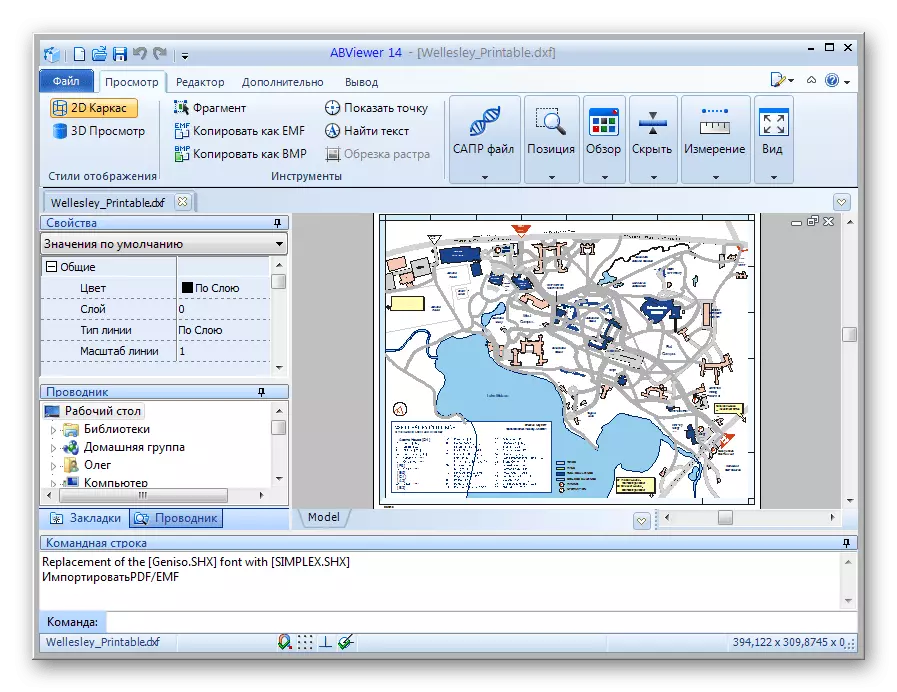
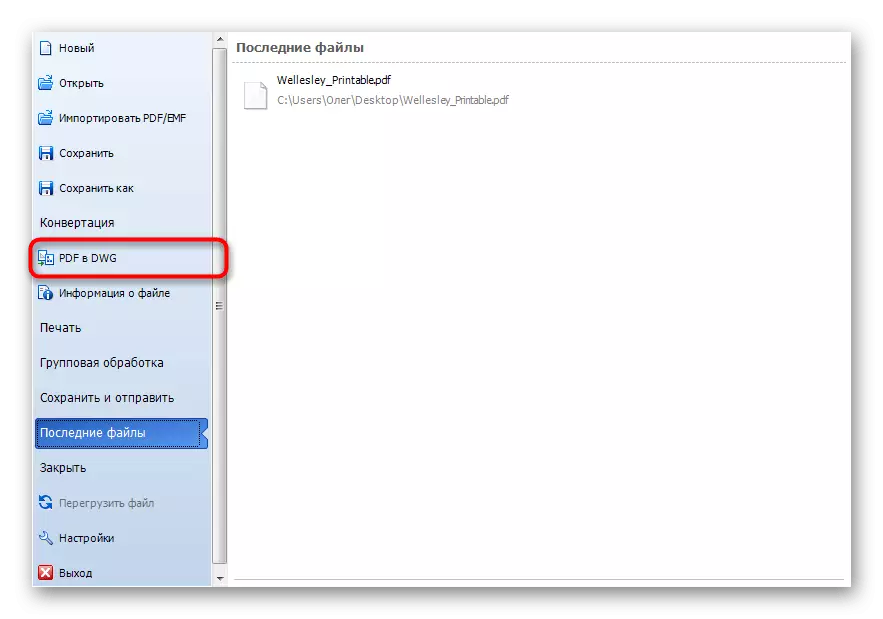

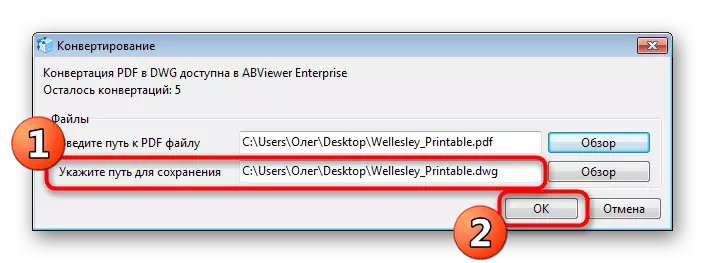
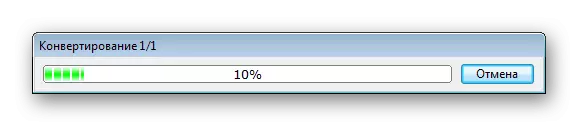

Көрүнүп тургандай, abiewer айландыруудан тышкары көптөгөн кошумча функцияларды берет, бирок алар бардык колдонуучуларга кереги жок. Айрымдар конверсиялоо мүмкүнчүлүгүн гана талап кылат. Мындай колдонуучулар сизге төмөнкү ыкмалар менен таанышууну кеңеш кылабыз.
2-ыкма: DWG конвертерине каалаган PDF
DWG конвертеринин программасына карата каалаган PDFтин аталышы өзүнөн өзү сүйлөйт. Анын негизги функционалдары DWG же DXEде PDF конверсиясына багытталган. Мындан тышкары, кошумча параметрлер колдонулат жана AutoCAD версиясы файл ачылат, ал файл ачылат.
DWG конвертерине өтүү үчүн расмий веб-сайтка өтүңүз
- Жогоруда көрсөтүлгөндөн кийин сиз расмий веб-сайтты DWG конвертериңизге өткөрүү үчүн расмий веб-сайт таба аласыз. Орнотуп, чуркап өткөндөн кийин, файлдарды же бүт папканы кошууга барыңыз.
- "Изилденип", керектүү буюмдарды көрсөтүңүз.
- "DWG" маркер пунктун текшерүүдөн кийин.
- Программанын версиясын көрсөтүңүз жана даярдалган файлдар жайгаштырыла турган папканы тандаңыз.
- "Опциялар" бөлүмүндө сиз кошумча орнотууларды орнотсоңуз болот, мисалы, кайра иштетүү үчүн барактар тандаңыз.
- Даярдык чыгарманын аяктагандан кийин, "Convert NOCE" баскычын чыкылдатыңыз.
- Конверсия бүткөндөн кийин, сиз баары ийгиликтүү болгонун байкайсыз.

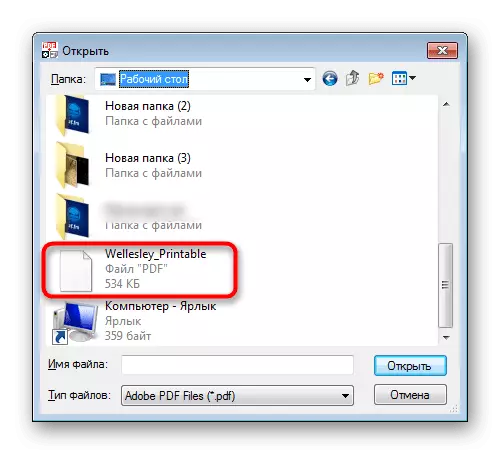
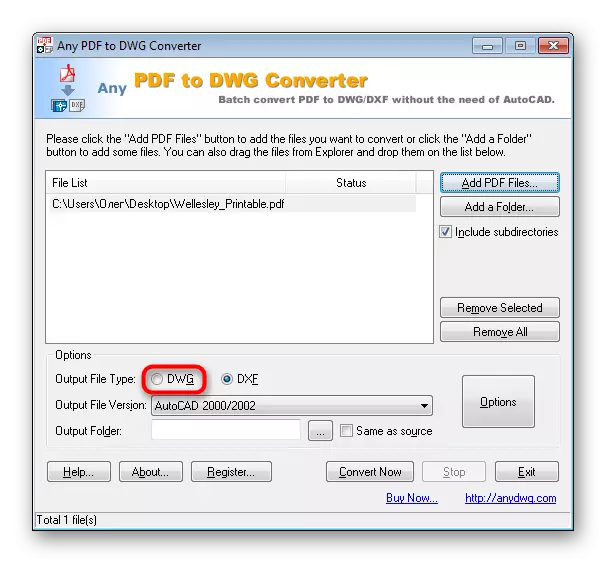
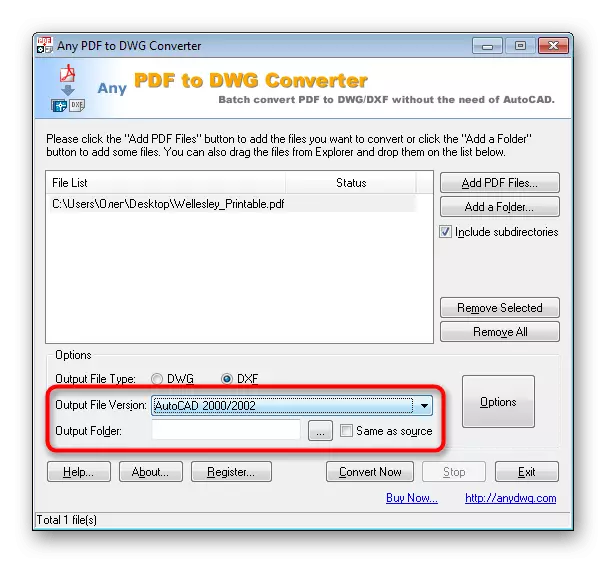


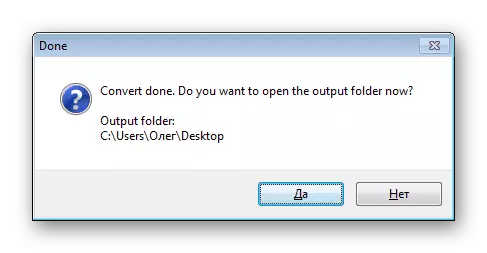
3-ыкма: Aideo PDF DWG конвертерине
DWG конвертке чейин, мурда талкууланып жаткан программа жөнүндө бир принципке байланыштуу, бирок ал акысыз таратылат, бирок ал акысыз таратылат жана бир эле учурда конверсиялоого чектөөлөр жок. Ошондуктан, биз кененирээк карап чыгууну чечтик.
Коуд ТИЗОнун расмий сайтына барыңыз, DWG конвертерине өтүңүз
- Жогоруда сиз расмий сайтынан DWG конвертерине жүктөө үчүн Сунду жүктөп алуу үчүн шилтемени табасыз. Башталгандан кийин, "PDF файлдарын кошуу" баскычын чыкылдатып, жаңы файлдарды кошууга болот.
- Тандоодон кийин, бардык керектүү буюмдар кошулганын текшерип, андан кийин кошумча параметрлерди орнотсоңуз болот - көздөгөн файлдын форматы жана анын жайгашкан жери.
- Узартылган жөндөөлөрдө сиз мурунку ыкмада айткан параметрлерди таба аласыз.
- "Айландыруу" баскычын чыкылдатуу үчүн гана бойдон калууда.



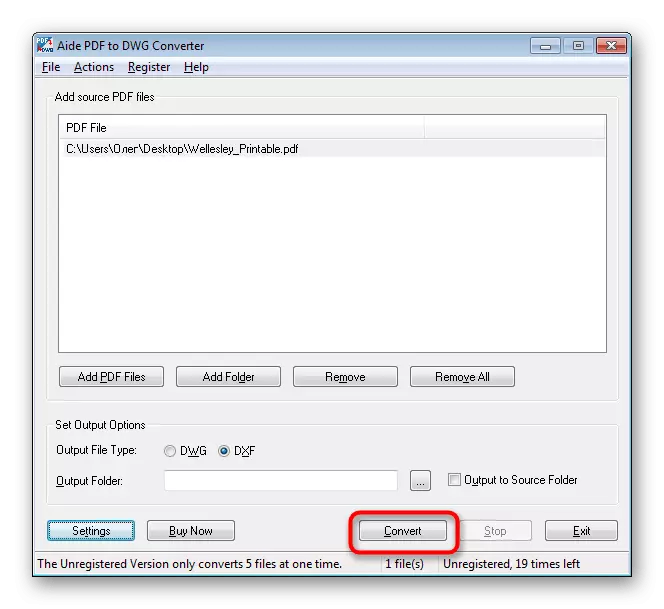
Конверсиянын аягында сиз автоматтык түрдө даярдалган объект менен автоматтык түрдө көчүрүлөт жана сиз аны өз максаттары үчүн AutoCAD программасында колдоно аласыз.
Жогоруда сиз DWG боюнча PDF форматын өзгөртүү үчүн үч баруучу тандоонун үч варианты менен таанышыңыз. Көрүнүп тургандай, буга татаал эч нерсе жок, сиз оптималдуу программаны тандап, көрсөтмөлөрдү аткарыңыз.
